Όταν παρακολουθείτε βίντεο, υπάρχουν ορισμένες περιπτώσεις κατά τις οποίες πρέπει να προωθήσετε γρήγορα το βίντεο για να το παρακολουθήσετε πιο γρήγορα από το κανονικό. Επίσης, ίσως θέλετε να παραλείψετε ορισμένα μέρη του βίντεο επειδή το περιεχόμενο είναι μεγάλο. Σε αυτήν την περίπτωση, θα χρειαστείτε τη βοήθεια μιας συσκευής αναπαραγωγής πολυμέσων που διαθέτει λειτουργία ελέγχου ταχύτητας. Ευτυχώς, η κριτική μπορεί να σας προσφέρει ό,τι καλύτερο προγράμματα αναπαραγωγής βίντεο με έλεγχο ταχύτητας. Λοιπόν, έλα εδώ και ας τα συζητήσουμε όλα.
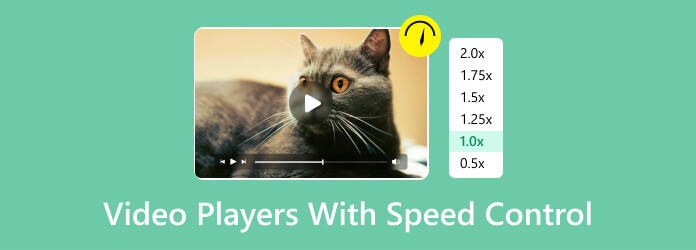
- Μέρος 1. Τι είναι το πρόγραμμα αναπαραγωγής βίντεο με έλεγχο ταχύτητας
- Μέρος 2. Κορυφαία 3 συσκευή αναπαραγωγής βίντεο με έλεγχο ταχύτητας για PC και Mac
- Μέρος 3. Κορυφαία 4 συσκευή αναπαραγωγής βίντεο με έλεγχο ταχύτητας για κινητά
- Μέρος 4. Πώς να αλλάξετε την ταχύτητα βίντεο
- Μέρος 5. Συχνές ερωτήσεις σχετικά με προγράμματα αναπαραγωγής βίντεο με έλεγχο ταχύτητας
Μέρος 1. Τι είναι το πρόγραμμα αναπαραγωγής βίντεο με έλεγχο ταχύτητας
Ένα πρόγραμμα αναπαραγωγής βίντεο με έλεγχο ταχύτητας μπορεί να προσαρμόσει την ταχύτητα ενός βίντεο. Μπορεί επίσης να κάνει μια διαδικασία προς τα πίσω ή προς τα εμπρός. Με τη βοήθεια του ελέγχου ταχύτητας, μπορείτε να παρακολουθήσετε το βίντεό σας με βάση την ταχύτητα που προτιμάτε. Έτσι, για να μάθετε περισσότερα σχετικά με τα καλύτερα προγράμματα αναπαραγωγής βίντεο με έλεγχο ταχύτητας, δείτε όλες τις πληροφορίες στην επόμενη ενότητα.
Μέρος 2ο. Κορυφαία 4 συσκευή αναπαραγωγής βίντεο με έλεγχο ταχύτητας για PC και Mac
1 Blu-ray Player

Πλατφόρμα: Windows και Mac
Εάν θέλετε να χρησιμοποιήσετε ένα πρόγραμμα αναπαραγωγής βίντεο με έλεγχο ταχύτητας στα Windows 11 και σε άλλες πλατφόρμες, χρησιμοποιήστε το Blu-ray Player. Είναι ένα πρόγραμμα εκτός σύνδεσης που επέλεξε το Blu-ray Master. Με τη βοήθεια αυτού του λογισμικού με δυνατότητα λήψης, μπορείτε να ελέγξετε την ταχύτητα της αναπαραγωγής του βίντεό σας, ειδικά τον έλεγχο της ταχύτητάς του. Από τη διεπαφή του προγράμματος, θα δείτε τον έλεγχο αναπαραγωγής παρακάτω. Σας επιτρέπει να ελέγχετε αποτελεσματικά την ταχύτητα του βίντεό σας. Μπορείτε να χρησιμοποιήσετε την επιλογή Προώθηση για να επιταχύνετε το βίντεο. Επίσης, εάν παραλείψατε κάποιες σκηνές, μπορείτε να χρησιμοποιήσετε τη λειτουργία Backward. Μπορείτε να απολαύσετε την παρακολούθηση ταινιών ή βίντεο όταν χρησιμοποιείτε το Blu-ray Player. Εκτός από αυτό, το πρόγραμμα μπορεί επίσης να παρέχει μια κατανοητή διάταξη, η οποία καθιστά ευκολότερη την πλοήγηση των χρηστών. Επιπλέον, διαθέτει μια λειτουργία Snapshot που μπορείτε να απολαύσετε. Σας επιτρέπει να καταγράψετε την αγαπημένη σας σκηνή ενώ το βίντεό σας είναι σε αναπαραγωγή. Έτσι, μπορείτε να δοκιμάσετε να χρησιμοποιήσετε αυτό το δωρεάν πρόγραμμα αναπαραγωγής βίντεο με έλεγχο ταχύτητας.
ΔΩΡΕΑΝ Λήψη
Για Windows
Ασφαλής λήψη
ΔΩΡΕΑΝ Λήψη
για macOS
Ασφαλής λήψη
Πλεονεκτήματα
- Η λειτουργία ελέγχου ταχύτητας του προγράμματος είναι εύκολη στη χρήση.
- Μπορεί να αναπαράγει διάφορα αρχεία βίντεο, όπως AVI, MP4, MKV, WMV, FLV και άλλα.
- Η διεπαφή είναι εύκολη, καθιστώντας την ιδανική για όλους τους χρήστες.
- Είναι δυνατή η λήψη του σε υπολογιστές Windows και Mac.
- Το πρόγραμμα προσφέρει μια λειτουργία Στιγμιότυπο για τη λήψη των αγαπημένων σας σκηνών ταινιών.
- Μπορεί να αναπαράγει βίντεο με καλή ποιότητα, όπως ανάλυση 1080p και 4K.
Μειονεκτήματα
- Για πιο προηγμένες λειτουργίες, η αγορά του προγράμματος είναι το σωστό εργαλείο.
2 VLC Media Player

Πλατφόρμα: Windows και Mac
Εάν εξακολουθείτε να αναζητάτε ένα άλλο χρήσιμο πρόγραμμα αναπαραγωγής βίντεο με έλεγχο ταχύτητας, δοκιμάστε VLC Media Player. Το πρόγραμμα είναι ένα από τα πιο χρησιμοποιούμενα προγράμματα αναπαραγωγής πολυμέσων σε Windows και Mac. Με την προσβασιμότητά του, μπορείτε να αποκτήσετε το πρόγραμμα ανεξάρτητα από το λειτουργικό σύστημα που έχετε στη συσκευή σας. Λοιπόν, όσον αφορά τη λειτουργία ελέγχου ταχύτητας, το VLC είναι επίσης ικανό. Με τον έλεγχο αναπαραγωγής του, μπορείτε να αλλάξετε την ταχύτητα του βίντεο κατά τη διάρκεια της διαδικασίας αναπαραγωγής βίντεο. Το μόνο που χρειάζεστε είναι να πλοηγηθείτε στην επιλογή Αναπαραγωγή > Ταχύτητα. Στη συνέχεια, μπορείτε να επιταχύνετε το βίντεο έως και 1,50× ταχύτερα από την κανονική ταχύτητα βίντεο. Ωστόσο, δεν μπορούμε να κρύψουμε ότι υπάρχουν ορισμένα μειονεκτήματα όσον αφορά τις εμπειρίες αναπαραγωγής βίντεο. Υπάρχουν φορές που υπάρχουν κάποιες δυσλειτουργίες ή σφάλματα που μπορεί να ενοχλήσουν τους χρήστες κατά την παρακολούθηση βίντεο. Επίσης, υπάρχουν ορισμένες περιπτώσεις όπου το χρώμα του βίντεο δεν είναι ακριβές.
Πλεονεκτήματα
- Ο έλεγχος ταχύτητας του προγράμματος λειτουργεί καλά.
- Μπορεί να προσφέρει περισσότερες δυνατότητες, όπως περικοπή βίντεο, αλλαγή χρωμάτων βίντεο και ρύθμιση φωτεινότητας.
- Το λογισμικό είναι δωρεάν.
Μειονεκτήματα
- Η διεπαφή χρήστη έχει διάφορες λειτουργίες, οι οποίες μπορεί να μπερδέψουν τους μη επαγγελματίες.
- Είναι μια μακρά διαδικασία για να το εγκαταστήσετε στον υπολογιστή σας.
- Η διεπαφή πρέπει επίσης να αναβαθμιστεί για να γίνει πιο ελκυστική.
3 SMPlayer

Πλατφόρμα: Windows και Mac
Το τελευταίο πρόγραμμα αναπαραγωγής βίντεο με έλεγχο ταχύτητας στο οποίο μπορείτε να βασιστείτε είναι SMPlayer. Το λογισμικό είναι δωρεάν για λήψη σε συσκευές Mac και Windows. Είναι επίσης ένα εξαιρετικό και προσαρμόσιμο πρόγραμμα αναπαραγωγής πολυμέσων με πολλά να προσφέρει. Το βασικό χαρακτηριστικό του είναι η αναπαραγωγή διαφόρων αρχείων πολυμέσων. Περιλαμβάνει βίντεο, μουσική, κομμάτια ήχου και πολλά άλλα. Με αυτό το πρόγραμμα, μπορείτε να αλλάξετε την ταχύτητα του βίντεο αποτελεσματικά και ομαλά. Όσον αφορά τα στοιχεία ελέγχου ταχύτητας, μπορείτε να αλλάξετε την ταχύτητα βίντεο έως και 1%, 4%, 10% και άλλα με βάση την επιθυμητή ταχύτητα. Με αυτό, μπορείτε να απολαύσετε την παρακολούθηση βίντεο με την ταχύτητα βίντεο που προτιμάτε. Το μόνο που χρειάζεστε είναι να πλοηγηθείτε στα χειριστήρια αναπαραγωγής του κάτω από τη διεπαφή χρήστη. Ωστόσο, υπάρχουν ορισμένα μειονεκτήματα που πρέπει να γνωρίζετε. Μερικές φορές, υπάρχουν σφάλματα που μπορεί να συναντήσετε κατά την παρακολούθηση ταινιών. Επιπλέον, το πρόγραμμα δεν έχει τη δυνατότητα ροής βίντεο.
Πλεονεκτήματα
- Αποδίδει καλά όταν χρησιμοποιείτε τη λειτουργία ελέγχου ταχύτητας.
- Το πρόγραμμα είναι απλό στη λήψη.
- Είναι προσβάσιμο σε Windows και Mac.
Μειονεκτήματα
- Υπάρχουν φορές που εμφανίζει σφάλματα κατά την αναπαραγωγή βίντεο.
- Η λειτουργία ροής βίντεο δεν είναι διαθέσιμη.
4 Video Converter Ultimate

Πλατφόρμα: Windows και Mac
ο Video Converter Ultimate Το πρόγραμμα διαθέτει λειτουργία αναπαραγωγής βίντεο ικανή να επιταχύνει το βίντεό σας. Όταν χρησιμοποιείτε αυτήν τη λειτουργία, μπορείτε να επιταχύνετε το βίντεό σας έως και 2 φορές πιο γρήγορα από την αρχική ταχύτητα βίντεο. Μπορείτε επίσης να ρυθμίσετε την ταχύτητα βίντεο σε 0,125×, που είναι η ελάχιστη ταχύτητα βίντεο της λειτουργίας Video Player. Εκτός από αυτό, μπορείτε επίσης να χρησιμοποιήσετε διάφορα χειριστήρια αναπαραγωγής που σας βοηθούν να ελέγχετε το βίντεό σας. Μπορείτε να χρησιμοποιήσετε τα κουμπιά pau, play, πίσω και εμπρός με κενά 5 δευτερολέπτων. Με αυτό, μπορείτε να διασφαλίσετε ότι η επιτάχυνση του βίντεό σας θα είναι αποτελεσματική.
ΔΩΡΕΑΝ Λήψη
Για Windows
Ασφαλής λήψη
ΔΩΡΕΑΝ Λήψη
για macOS
Ασφαλής λήψη
Πλεονεκτήματα
- Μπορεί να παίξει το βίντεο ομαλά.
- Μπορεί να επιταχύνει τα βίντεο από 0,125× έως και 2× ταχύτερα από την αρχική ταχύτητα βίντεο.
- Η διεπαφή χρήστη είναι απλή.
- Προσφέρει διάφορα χειριστήρια αναπαραγωγής, όπως παύση, αναπαραγωγή, προς τα πίσω και προς τα εμπρός.
Μειονεκτήματα
- Αποκτήστε την πληρωμένη έκδοση για πιο προηγμένες λειτουργίες.
Μέρος 3. Κορυφαία 4 συσκευή αναπαραγωγής βίντεο με έλεγχο ταχύτητας για κινητά
1 BSPlayer

Πλατφόρμα: Android
Εάν θέλετε μια εφαρμογή αναπαραγωγής βίντεο με έλεγχο ταχύτητας, χρησιμοποιήστε BSPlayer. Αυτή η εφαρμογή μπορεί να αναπαράγει αποτελεσματικά διάφορα βίντεο και ήχο στο τηλέφωνό σας Android. Μπορεί επίσης να επιταχύνει το βίντεό σας έως και 4 φορές πιο γρήγορα από την τυπική ταχύτητα βίντεο. Επιπλέον, μπορείτε να χρησιμοποιήσετε την εφαρμογή για αναπαραγωγή βίντεο καλής ποιότητας, όπως 1080p, 4K και άλλα.
Πλεονεκτήματα
- Μπορεί να αλλάξει την ταχύτητα βίντεο σε 4 φορές μεγαλύτερη από τη μέση ταχύτητα.
- Η εφαρμογή έχει επίσης τη δυνατότητα αναπαραγωγής βίντεο υψηλής ποιότητας.
Μειονεκτήματα
- Η εφαρμογή είναι κατάλληλη μόνο για συσκευές Android.
2 KMPlayer

Πλατφόρμα: iOS
KMPlayer είναι ένα άλλο πρόγραμμα αναπαραγωγής βίντεο με έλεγχο ταχύτητας που μπορείτε να αποκτήσετε στο κινητό σας τηλέφωνο. Η εφαρμογή μπορεί επίσης να αναπαράγει βίντεο 4K, καθιστώντας την μια ενδιαφέρουσα εφαρμογή. Επίσης, μπορεί να αλλάξει τον ρυθμό της ταχύτητας βίντεο χρησιμοποιώντας τις ρυθμίσεις ταχύτητας αναπαραγωγής. Από τη ρύθμιση, η συσκευή αναπαραγωγής μπορεί να προσφέρει προκαθορισμένες ταχύτητες από 0,5×, 1,0×, έως 2× μεγαλύτερες από την κανονική ταχύτητα. Επομένως, εάν ψάχνετε για μια εφαρμογή για να αλλάξετε την ταχύτητα βίντεο, σκεφτείτε να την κατεβάσετε στη συσκευή σας.
Πλεονεκτήματα
- Μπορεί να αλλάξει την ταχύτητα του βίντεο χρησιμοποιώντας τις ρυθμίσεις ταχύτητας αναπαραγωγής της εφαρμογής.
- Η εφαρμογή υποστηρίζει βίντεο 4K.
Μειονεκτήματα
- Η εφαρμογή έχει μεγάλο μέγεθος αρχείου.
- Η διαδικασία εγκατάστασης και ρύθμισης απαιτεί χρόνο.
3 MXPlayer

Πλατφόρμα: Android
Μια άλλη εφαρμογή αναπαραγωγής βίντεο με έλεγχο ταχύτητας είναι MXPlayer. Σας επιτρέπει να παρακολουθείτε διαφορετικά βίντεο με διάφορες μορφές αρχείων. Επίσης, το MXPlayer είναι σε θέση να παρέχει βασικά εργαλεία επεξεργασίας. Περιλαμβάνει την ικανότητά του να αλλάζει την ταχύτητα ενός βίντεο. Με τη λειτουργία ελέγχου ταχύτητας, μπορείτε εύκολα να αλλάξετε τον ρυθμό του βίντεό σας. Η εφαρμογή μπορεί να σας επιτρέψει να επιταχύνετε το βίντεο από 0,5 έως και 2 φορές πιο γρήγορα από τη μέση ταχύτητα βίντεο. Με αυτό, μπορείτε να επιλέξετε ποια ταχύτητα βίντεο προτιμάτε όταν χρησιμοποιείτε την εφαρμογή.
Πλεονεκτήματα
- Μπορεί να αλλάξει τον ρυθμό της ταχύτητας βίντεο από 0,5 έως 2 φορές πιο γρήγορα.
- Μπορεί να αναπαράγει βίντεο με ακριβές χρώμα βίντεο.
Μειονεκτήματα
- Η συσκευή αναπαραγωγής πολυμέσων έχει μια πολύπλοκη διεπαφή.
- Υπάρχουν κάποιες δυσλειτουργίες κατά την αναπαραγωγή βίντεο.
- Η επιτάχυνση του βίντεο μπορεί να επηρεάσει την ποιότητα του ήχου.
4 MPV Player

Πλατφόρμα: Android
Μπορείτε επίσης να χρησιμοποιήσετε MPV Player ως πρόγραμμα αναπαραγωγής βίντεο με έλεγχο ταχύτητας. Η εφαρμογή σάς επιτρέπει να χρησιμοποιείτε τη λειτουργία ελέγχου ταχύτητας για γρήγορη προώθηση του βίντεό σας. Μπορείτε να επιταχύνετε το βίντεο έως και 10%, καθιστώντας το ιδανική εφαρμογή για συσκευές Android. Μπορεί επίσης να υποστηρίξει διάφορες μορφές βίντεο για να βελτιώσει τις εμπειρίες προβολής των χρηστών. Περιλαμβάνει MP4, MOV, FLV και άλλα. Μπορεί ακόμη και να αναπαράγει ένα βίντεο ομαλά, κάτι που είναι καλά νέα για όλους τους χρήστες.
Πλεονεκτήματα
- Η αλλαγή της ταχύτητας βίντεο είναι αποτελεσματική.
- Μπορεί να αναπαράγει βίντεο με διάφορες μορφές αρχείων.
- Μπορεί να αναπαράγει βίντεο ομαλά.
Μειονεκτήματα
- Είναι κατάλληλο μόνο για επαγγελματίες χρήστες.
- Απαιτεί κινητό τηλέφωνο υψηλών προδιαγραφών.
Μέρος 4. Πώς να αλλάξετε την ταχύτητα βίντεο
Εάν θέλετε να αλλάξετε την ταχύτητα του βίντεο, χρησιμοποιήστε το Video Converter Ultimate, επιλεγμένο από το Blu-ray Master. Σας επιτρέπει να αλλάξετε την ταχύτητα βίντεο έως και 8 φορές πιο γρήγορα. Επίσης, η αλλαγή της ταχύτητας βίντεο είναι απλή, κάτι που είναι καλό για όλους τους χρήστες. Διαθέτει επίσης μια γρήγορη διαδικασία εξαγωγής για να έχετε το επιθυμητό αποτέλεσμα μέσα σε λίγα δευτερόλεπτα. Επιπλέον, υπάρχουν διάφορες δυνατότητες που μπορείτε να απολαύσετε από αυτό το πρόγραμμα. Περιλαμβάνει μετατροπή βίντεο και ήχου, επεξεργασία, συγχώνευση, διόρθωση χρωμάτων και πολλά άλλα. Με αυτό, το Video Converter Ultimate είναι ένα από τα πιο ισχυρά προγράμματα εκτός σύνδεσης στα οποία μπορείτε να βασιστείτε. Επομένως, εάν θέλετε να ξεκινήσετε και να μάθετε πώς να αλλάξετε την ταχύτητα βίντεο, χρησιμοποιήστε τα παρακάτω βήματα.
Βήμα 1.Κατεβάστε το Video Converter Ultimate στους υπολογιστές σας Windows ή Mac. Μετά από αυτό, εγκαταστήστε και εκκινήστε το αμέσως.
ΔΩΡΕΑΝ Λήψη
Για Windows
Ασφαλής λήψη
ΔΩΡΕΑΝ Λήψη
για macOS
Ασφαλής λήψη
Βήμα 2.Μεταβείτε στην επιλογή Εργαλειοθήκη από την επάνω διεπαφή. Στη συνέχεια, κάντε κύλιση και επιλέξτε την επιλογή Ελεγκτής ταχύτητας βίντεο.

Βήμα 3.Μετά από αυτό, κάντε κλικ στο σύμβολο Συν για να εισαγάγετε το βίντεο που θέλετε να επεξεργαστείτε από το φάκελο αρχείων του υπολογιστή σας.

Βήμα 4.Στη συνέχεια, επιλέξτε την ταχύτητα βίντεο που προτιμάτε. Μπορείτε να επιλέξετε έως και 8 φορές πιο γρήγορα. Μόλις τελειώσετε, κάντε κλικ στην Εξαγωγή για να ξεκινήσετε την αποθήκευση του βίντεό σας στον υπολογιστή σας.

Μέρος 5. Συχνές ερωτήσεις σχετικά με προγράμματα αναπαραγωγής βίντεο με έλεγχο ταχύτητας
-
Το VLC έχει έλεγχο ταχύτητας;
Σίγουρα, ναι. Αν θέλετε να αλλάξετε την ταχύτητα του βίντεό σας, το μόνο που χρειάζεστε είναι να χρησιμοποιήσετε το χειριστήριο αναπαραγωγής. Με αυτό, εάν θέλετε να παρακολουθήσετε το βίντεό σας πιο γρήγορα, μπορείτε να χρησιμοποιήσετε αυτές τις λειτουργίες.
-
Το Windows Media Player έχει έλεγχο ταχύτητας;
Απολύτως ναι. Εάν θέλετε να αλλάξετε την ταχύτητα του βίντεο χρησιμοποιώντας το Windows Media Player, μεταβείτε στις ρυθμίσεις ταχύτητας αναπαραγωγής. Στη συνέχεια, μπορείτε να επιλέξετε πώς θέλετε να αλλάξετε την ταχύτητα του βίντεο.
-
Είναι ασφαλές ο ελεγκτής ταχύτητας βίντεο;
Ναι είναι. Ένας ελεγκτής ταχύτητας βίντεο μπορεί να σας επιτρέψει να αλλάξετε την ταχύτητα βίντεο μόνο με βάση τις ανάγκες σας. Εκτός από αυτό, τίποτα περισσότερο. Έτσι, ένας ελεγκτής ταχύτητας βίντεο είναι η καλύτερη επιλογή εάν θέλετε να κάνετε το βίντεό σας πιο αργό ή πιο γρήγορο.
Τυλίγοντας
Λοιπόν, ορίστε. Έχετε εξερευνήσει τα καλύτερα προγράμματα αναπαραγωγής βίντεο με έλεγχο ταχύτητας σε Windows, Mac και κινητές συσκευές. Επίσης, εάν θέλετε να αλλάξετε την ταχύτητα του βίντεο σε 8 φορές μεγαλύτερη, χρησιμοποιήστε το Video Converter Ultimate, επιλεγμένο από το Blu-ray Master. Έχει μια απλή διαδικασία αλλαγής της ταχύτητας του βίντεο, καθιστώντας το κατάλληλο για όλους τους χρήστες.
Περισσότερα από το Blu-ray Master
- Πώς να χρησιμοποιήσετε το Windows Media Player για να αλλάξετε την ταχύτητα αναπαραγωγής
- Ταχύτητα αναπαραγωγής VLC: Έλεγχος και προσαρμογή της εμπειρίας βίντεο
- Τα 9 καλύτερα χειριστήρια ταχύτητας βίντεο για Windows και Mac
- Οι ευκολότεροι τρόποι για το πώς να επιταχύνετε ένα βίντεο στη συσκευή σας
- 5 Κορυφαίες συσκευές αναπαραγωγής GIF Κατάλληλες για Windows και Mac
- 10 πιο εξαιρετικοί παίκτες FLV που δεν έχετε την πολυτέλεια να χάσετε
Επιτάχυνση βίντεο


